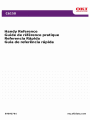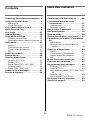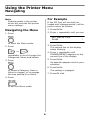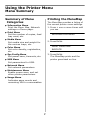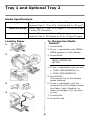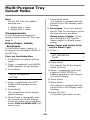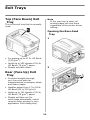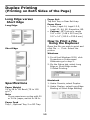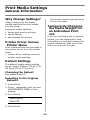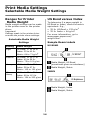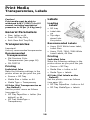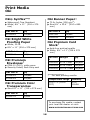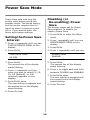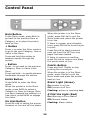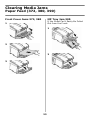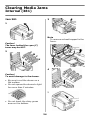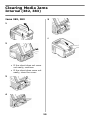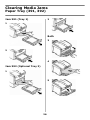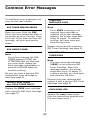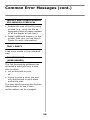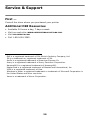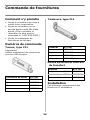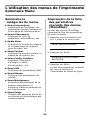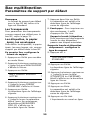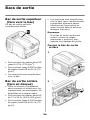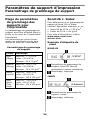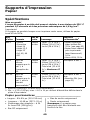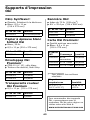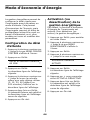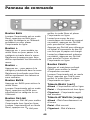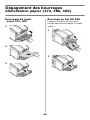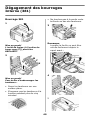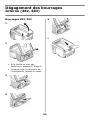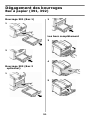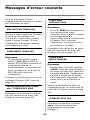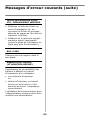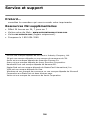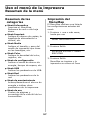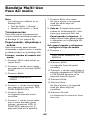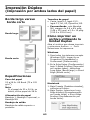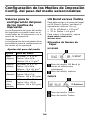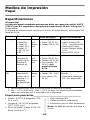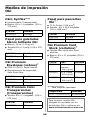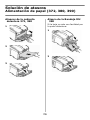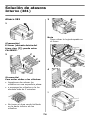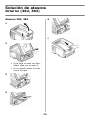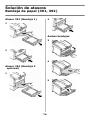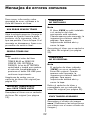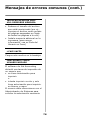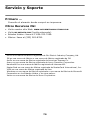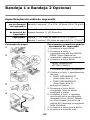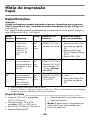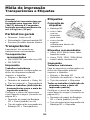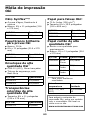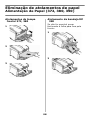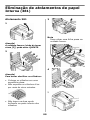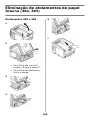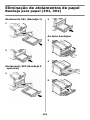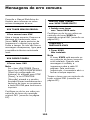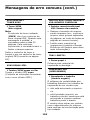A página está carregando...
A página está carregando...
A página está carregando...

4
Cómo hacer sus pedidos de
suministros. . . . . . . . . . . . . . . . . 55
Uso el menú de la impresora . . . . .56
Navegar . . . . . . . . . . . . . . . . . 56
Resumen de la menú . . . . . . . . 57
Bandeja 1 y Bandeja 2 Opcional. . .58
Bandeja Multi-Uso . . . . . . . . . . . . .59
Bandejas de salida . . . . . . . . . . . . .61
Impresión Dúplex . . . . . . . . . . . . . .62
Configuración de los Medios de
Impresión . . . . . . . . . . . . . . . . . . 63
Información general . . . . . . . . . 63
Config. del peso del medio
seleccionables . . . . . . . . . . . . 64
Medios de impresión. . . . . . . . . . . .65
Papel. . . . . . . . . . . . . . . . . . . . 65
Transparencias y Etiquetas . . . . 66
Papel grueso y Sobres. . . . . . . . 67
Oki . . . . . . . . . . . . . . . . . . . . . 68
Ahorro de energía. . . . . . . . . . . . . .69
Panel de contro. . . . . . . . . . . . . . . .70
Solución de atascos . . . . . . . . . . . .71
Duplex (370, 373) . . . . . . . . . . 71
Duplex (371) . . . . . . . . . . . . . . 72
Alimentación de papel (372, 380,
390) . . . . . . . . . . . . . . . . . . . 73
Interno (381). . . . . . . . . . . . . . 74
Bandeja de papel (391, 392) . . . 76
Mensajes de errores comunes . . . .77
Servicio y Soporte. . . . . . . . . . . . . .79
Pedidos de suprimentos de
reposição. . . . . . . . . . . . . . . . 80
Uso do menu da impressora . . . . . 81
Navegar . . . . . . . . . . . . . . . . . .81
Resumo do menu . . . . . . . . . . . .82
Bandeja 1 e Bandeja 2 Opcional . . 83
Bandeja multifuncional . . . . . . . . . 84
Escaninhos de saída . . . . . . . . . . . 86
Impressão duplex . . . . . . . . . . . . . 87
Config. dos materiais de impressão88
Informações gerais. . . . . . . . . . .88
Configurações da gramatura
selecionáveis. . . . . . . . . . . . . . . 89
Mídia de impressão . . . . . . . . . . . . 90
Papel . . . . . . . . . . . . . . . . . . . .90
Transparências e Etiquetas . . . . .91
Papel de alta gramatura e Envelopes
92
Oki . . . . . . . . . . . . . . . . . . . . . .93
Economia de energia . . . . . . . . . . . 94
Painel de controle . . . . . . . . . . . . . 95
Eliminação de atolamentos de papel.
96
Atolamentos 370, 373 . . . . . . . .96
Duplex (371) . . . . . . . . . . . . . . .97
Alimentação de Papel (372, 380,
390) . . . . . . . . . . . . . . . . . . . .98
Interna (381) . . . . . . . . . . . . . .99
Bandeja para papel (391, 392) .101
Mensagens de erro comuns. . . . . 102
Assistência técnica e suporte . . . 104
Contenido Sumário
A página está carregando...
A página está carregando...
A página está carregando...
A página está carregando...
A página está carregando...
A página está carregando...
A página está carregando...
A página está carregando...
A página está carregando...
A página está carregando...
A página está carregando...
A página está carregando...
A página está carregando...
A página está carregando...
A página está carregando...
A página está carregando...
A página está carregando...
A página está carregando...
A página está carregando...
A página está carregando...
A página está carregando...
A página está carregando...
A página está carregando...
A página está carregando...
A página está carregando...
A página está carregando...
A página está carregando...
A página está carregando...
A página está carregando...
A página está carregando...
A página está carregando...
A página está carregando...
A página está carregando...
A página está carregando...
A página está carregando...
A página está carregando...
A página está carregando...
A página está carregando...
A página está carregando...
A página está carregando...
A página está carregando...
A página está carregando...
A página está carregando...
A página está carregando...
A página está carregando...
A página está carregando...
A página está carregando...
A página está carregando...
A página está carregando...
A página está carregando...
A página está carregando...
A página está carregando...
A página está carregando...
A página está carregando...
A página está carregando...
A página está carregando...
A página está carregando...
A página está carregando...
A página está carregando...
A página está carregando...
A página está carregando...
A página está carregando...
A página está carregando...
A página está carregando...
A página está carregando...
A página está carregando...
A página está carregando...
A página está carregando...
A página está carregando...
A página está carregando...
A página está carregando...

76
Atasco 391 (Bandeja 1)
1
2
Atasco 392 (Bandeja 2
opcional)
1
2
Ambas bandejas
3
4
5
Solución de atascos
Bandeja de papel (391, 392)
A página está carregando...
A página está carregando...
A página está carregando...

80
Como fazer pedidos
• Consulte o revendedor onde
adquiriu a impressora.
• Consulte um representante
autorizado de vendas ou
assistência técnica da Oki Data.
(Para se informar a respeito do
revendedor mais próximo, ligue
para [5511] 3444-3500.)
• Consulte os catálogos de
suprimentos de escritório.
Números para pedidos
Toners, Type C11
Importante!
Use apenas cartuchos de toner
originais Oki.
Cilindros OPC, Type C11
Fusors e esteira de
transferência
Instalação
Destes itens contêm instruções de
instalação.
Toner N/P Oki
Preto 43865720
Ciano 43865719
Magenta 43865718
Amarelo 43865717
Cilindro OPC N/P Oki
Preto 43381720
Ciano 43381719
Magenta 43381718
Amarelo 43381717
Item N/P Oki
Fusor, 120V 43853101
Fusor, 230V 43853102
Esteira de
transferência
43363411
Pedidos de suprimentos de reposição

81
Nota
As definições do controlador da
impressora substituem as
definições do menu da
impressora.
Navegar o menu da
impressora
1. Pressione a tecla
para entrar no modo menu
2. Pressione a tecla
ou
repetidamente para voltar para
as Categorias, Items e Valores.
3. Pressione a tecla
para selecionar uma Categoria,
Item ou Valor a ser alterado, ou
para ativar a nova configuração
para um Valor.
4. Pressione a tecla
para sair do modo Menu.
Por exemplo
Para configurar transparências
como o material de impressão
padrão na Bandeja M:
1. Pressione a tecla E
NTER
.
2. Pressione a tecla +
repetidamente até ver a
mensagem
MPT MEDIA TYPE
PLAIN
‡
*
‡ Tipo de papel-alim. múltiplo
Comum
3. Pressione a tecla E
NTER
.
A segunda linha do painel
começará a piscar.
4. Pressione a tecla +
repetidamente até que
TRANSPARENCY apareça na
segunda linha do painel.
5. Pressione a tecla E
NTER
.
Um asterisco aparecerá ao lado
da seleção.
6. Pressione a tecla E
NTER
.
A configuração será ativada.
7. Pressione a tecla O
N
L
INE
.
Uso do menu da impressora
Navegar

82
Resumo das categorias
do menu
Menu Informativo
Imprimir a estrutura dos
menus, parâmetros de rede ou
uma página de demonstração.
Imprimir Menu
Configura o número de cópias,
bandeja de alimentação
utilizada, etc.
Material de impressão
Configura o tamanho e a
gramatura do material de
impressão das várias bandejas,
etc.
Menu Cor
Configura a densidade das
cores, o registro, etc.
Menu Configuração do
sistema
Configura o modo de economia
de energia, o tempo limite, etc.
Menu USB
Configura os parâmetros USB.
Menu Rede
Configura os parâmetros de
rede.
Menu Manutenção
Ativa/desativa o modo de
economia de energia e
configura outros parâmetros da
impressora.
Menu Utilização
Contagens de páginas e
porcentagem da vida útil
restante dos suprimentos.
Impressão da
estrutura dos menus
(MenuMap)
A estrutura dos menus (MenuMap)
é uma lista das configurações
atuais dos menus.
1. Pressione a tecla + uma ou mais
vezes até ver a mensagem
INFORMATION MENU‡
‡Informação
2. Pressione a tecla E
NTER
.
PRINT MENU MAP
EXECUTE
‡ Imprimir estrutura do menu
Executar
3. Pressione a tecla E
NTER
.
A estrutura dos menus será
impressa e a impressora voltará
a ficar em linha.
Uso do menu da impressora
Resumo do menu
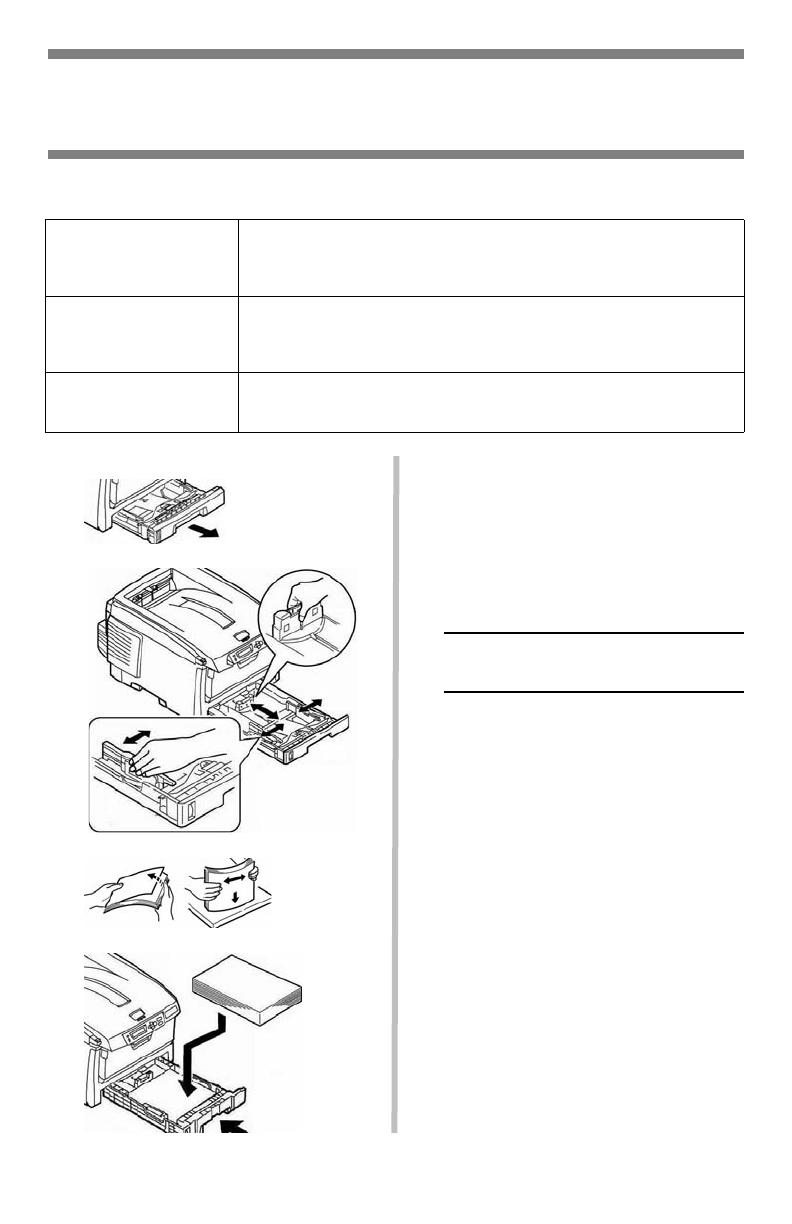
83
Especificações da mídia de impressão
Colocação do papel
1
2
3
4
Para mudar a gramatura padrão
do material de impressão
1. Pressione a tecla E
NTER
.
2. Pressione a tecla +
repetidamente até que MEDIA
MENU (Menu Material de
impressão) apareça no painel.
3. Pressione a tecla E
NTER
.
TRAY1 PAPERSIZE‡
LETTER [CARTA]
‡ Tamanho do papel da bandeja 1
4.
Pressione a tecla +
repetidamente
até que
•TRAY1 MEDIAWEIGHT
(Peso
Papel-Alim.1) ou
•TRAY2 MEDIAWEIGHT
(Peso
Papel-Alim.2)
apareça no painel.
5. Pressione a tecla E
NTER
.
A segunda linha do painel
começará a piscar.
6. Pressione a tecla + repetida-
mente até que a configuração
desejada (Leve, Médio, Pesado
ou Ultra Pesado [consulte na
página 89]) apareça na segunda
linha do painel.
7. Pressione a tecla a tecla E
NTER
.
8. Pressione a tecla O
N
L
INE
.
Faixa de gramat-
ura do material
de impressão:
Bandeja 1: 17 a 32 lb. US Bond (64 a 120 g/m2)
Bandeja 2 opcional: 17 a 47 lb. US Bond (64 a 176 g/m2)
Faixa de tamanho
do material de
impressão:
Carta, Ofício-14, Ofício-13,5, Ofício-13, A4, A5, A6
[apenas bandeja 1], B5, Executivo.
Capacidade:
Bandeja 1: 300 folhas de papel de 20-lb. (75 g/m
2
)
Bandeja 2 opcional: 530 folhas de papel de 20-lb. (75 g/m
2
)
Bandeja 1 e Bandeja 2 Opcional

84
Especificações da mídia de impressão
Colocação do papel
1
2
3
4
5
Papel timbrado
• Impressão em um lado: colocar
com a face para cima e a borda
superior inserida na impressora.
• Impressão frente e verso:
colocar com a face para baixo e
a borda superior voltada para
fora da impressora.
Faixa de
gramatura
:
20-54 lb. US Bond (42-113 lb. Index, 75-203 g/m2 métrico)
Faixa de
tamanho:
Mín. 4,13'' x 5,83'' (105 x 148 mm); máx. 8,5'' x 14'' (216 x
356 mm) (Os tamanhos fora do padrão devem ser definidos no driver
antes da impressão: consulte o Manual Eletrônico do Usuário).
Faixas: 8,25 a 8,5'' [210 a 216 mm] de largura por até 48''
[1,22 m] de comprimento. O papel para a impressão de faixas
deve ser alimentado uma folha de cada vez.
Capacidad
e:
100 folhas de papel de 20-lb. (75 g/m
2
); 50 transparências,
10 envelopes. Etiquetas: altura máxima da pilha para
alimentação = cerca de 1 cm.
Bandeja multifuncional

85
Nota
Para a Bandeja MF, as configura-
ções padrão estão identificadas:
• Tipo de mídia = Comum.
• Tamanho do material de
impressão = Carta
Transparências
Para configurar transparências como
o material de impressão padrão na
bandeja MF, consulte na página 3.
Alta gramatura,
etiquetas ou envelopes
Para configurar papéis de alta
gramatura, etiquetas ou envelopes
como o material de impressão
padrão na Bandeja MF:
Primeiro, configure o tamanho
do material de impressão
1. Pressione a tecla E
NTER
.
2. Pressione a tecla +
repetidamente até que MEDIA
MENU apareça no painel.
3. Pressione a tecla E
NTER
.
TRAY1 PAPERSIZE‡
LETTER [CARTA] *
‡ Tamanho do papel da bandeja 1
4. Pressione a tecla +
repetidamente até que MPT
PAPER SIZE apareça no painel.
5. Pressione a tecla E
NTER
.
A segunda linha do painel
começará a piscar.
6. Pressione a tecla + repetida-
mente até que a configuração
desejada (
para envelopes,
selecione
COM-10 ENVELOPE)
apareça na segunda linha do
painel.
7. Pressione a tecla Enter duas
vezes.
A configuração será ativada e a
segunda linha do painel parará
de piscar.
8.
Envelopes
: Se a bandeja MF es-
tiver sendo configurada para en-
velopes, basta pressionar On Line.
Papéis de alta gramatura /
etiquetas
: Se a bandeja MF
estiver sendo configurada para
papéis de alta gramatura ou
etiquetas, continue.
Apenas para papel de alta gra-
matura e etiquetas: Configure
o tipo de material de impressão
1. Pressione a tecla +.
MPT MEDIATYPE‡
PLAIN [COMUM] *
‡ Tipo de papel-alim. múltiplo
2. Pressione a tecla E
NTER
.
A segunda linha do painel
começará a piscar.
3. Pressione a tecla + repetida-
mente até que a configuração
desejada (
seleção Etiquetas ou
Cartões
) apareça na segunda
linha do painel.
4. Pressione a tecla E
NTER
.
5. Pressione a tecla B
ACK
.
A configuração será ativada e a
segunda linha do painel parará
de piscar.
6. Pressione a tecla O
N
L
INE
.
Isto colocará a impressora de
volta em linha.
Bandeja multifuncional
Mídia de impressão padrão

86
Escaninho de saída
superior (face para
baixo)
Este é o escaninho normalmente
usado.
• Para papéis de até 47 lb. US
Bond (176 g/m
2
).
• Capacidade para até 250 folhas
de papel de 20-lb. (75 g/m
2
).
• As páginas são empilhadas com
a face impressa para baixo.
Escaninho de saída
traseiro (face para
cima)
• O percurso reto de saída do
papel. Utilizar para
transparências, envelopes,
etiquetas e papel de alta
gramatura.
• Capacidade para papéis de 17 a
54 lb. US Bond (64 a203 g/m
2
).
• Capacidade para até 100 folhas
de papel de 20-lb. (75 g/m
2
).
• O papel é impresso com a face
para cima (para documentos
com várias páginas, selecione a
impressão em ordem reversa na
caixa de diálogo Imprimir do
aplicativo para que as cópias
sejam empilhadas na ordem
correta).
Nota
Se o escaninho traseiro estiver
aberto, todas as páginas
impressas sairão por ele,
independentemente da
configuração no driver da
impressora.
Para abrir o escaninho de
saída traseiro
1
2
Escaninhos de saída

87
Borda longa x Borda
curta
Borda longa
Borda curta
Especificações
Gramatura do papel
20 a 28 lb. US Bond (75 a 105 g/m
2
).
Nota
Se o papel enrolar durante a im-
pressão de um arquivo no modo
duplex, troque-o para aperga-
minhado de 28-lb. (105 g/m²).
Alimentação do papel
Bandeja 1, Bandeja 2 opcional ou
Bandeja MF
Saída do papel
Escaninho de saída superior ou
Escaninho de saída traseiro.
Tamanhos do papel
• Carta, ofício-14, ofício-13,5,
ofício-13, A4, A5, Executivo, B5.
•
Personalizado:
Apenas
Bandeja MF, faixa 5.8 x 8¼
polegadas (148 x 210 mm) a 5.5
x 14 pol. (215.9 x 355.6 mm)
Como imprimir um
arquivo usando a
unidade duplex
Abra o arquivo que deseja imprimir
e selecione Arquivo
→
Imprimir.
Selecione a impressora.
Windows
1. Para todos os sistemas
operacionais, salvo o Windows
2000, clique em Properties
[Propriedades] ou Preferences
[Preferências].
2. Na guia Setup [Configurar], em
2-Sided Printing [Impressão
frente e verso], selecione Long
Edge [Borda longa] ou Short
Edge [Borda curta].
Macintosh
1. Em Presets [Configurações
predefinidas], selecione Duplex.
2. Em Duplex, selecione Long-Edge
Binding [Encadernação pela
borda longa] ou Short-Edge
Binding [Encadernação pela
borda curta].
Impressão duplex
(impressão nos dois lados do papel)

88
Por que alterar as
configurações?
A configuração do material de
impressão deve sempre coincidir
com o material sendo utilizado.
Configurações incorretas do
material de impressão:
• resultam em impressões de
baixa qualidade
• causam desprendimento das
partículas de toner
• podem danificar a impressora
Driver da impressora x
Menu da impressora
As configurações do material de
impressão podem ser feitas no
driver da impressora ou no menu
da impressora.
• As configurações do driver da
impressora substituem as
configurações do menu da
impressora.
Configurações padrão
A configuração padrão da gramatura
do material de impressão para todas
as bandejas é Medium [Médio] (20 a
27 lb. US Bond [75 to 101 g/m
2
]).
Alteração das
configurações padrão
Consulte as páginas 83 e 85.
Restabelecimento das
configurações padrão
originais
1. Pressione a tecla E
NTER
.
2. Pressione a tecla –
repetidamente até que
MAINTENANCE MENU [Menu
Manutenção] apareça no painel.
3. Pressione a tecla E
NTER
.
MENU RESET‡
EXECUTE [EXECUTAR]
‡ Restabelecer menus
4. Pressione a tecla E
NTER
.
A impressora será reinicializada
e voltará a ficar em linha.
Configurações do
material de impressão
para trabalhos indivi-
duais de impressão
Se for necessário imprimir um tra-
balho em um material de impressão
especial, é possível colocar tempor-
ariamente o material em uma
bandeja e alterar as configurações
do material de impressão para a tal
bandeja no driver à medida que o
trabalho é impresso.
Config. dos materiais de impressão
Informações gerais

89
Faixas de configuração
da gramatura do
material de impressão
As configurações da gramatura do
material de impressão podem ser
feitas no driver da impressora ou
no menu da impressora.
Importante!
As configurações do driver da
impressora substituem as configura-
ções do menu da impressora.
US Bond x Index
Para determinar se a gramatura de
um papel específico é US Bond ou
Index, consulte o equivalente
métrico. Ex.:
•35 lb. US Bond = 132 g/m
2
•35 lb. Index = 64 g/m
2
Para obter mais informações, visite
o site
www.paper-paper.com/
weight.html.
Etiquetas de Resma de
Papel
US BOND
Gramatura, US Bond [algumas
vezes fornecida como
substância]
Gramatura, sistema métrico
INDEX
Gramatura, Index
Gramatura, sistema métrico
Configuração da gramatura do
material de impressão
Config. Gramatura do
material de impressão
Light
(Leve)
US Bond: 17 a 19 lb.
Index: 35 a 40 lb.
Métrico: 64 a 71 g/m
2
Medium
(Médio)
US Bond: 20 a 27 lb.
Index: 42 a 56 lb.
Métrico: 75 a 101 g/m
2
Heavy
(Pesado)
US Bond: 28 a 32 lb.
Index: 58 a 67 lb.
Métrico: 105 a 120 g/m
2
Ultra
Heavy
(Ultra
pesado)
US Bond: 33 a 54 lb.
Index: 69 a 113 lb.
Métrico: 124 a 203 g/m
2
Config. dos materiais de impressão
Configurações da gramatura selecionáveis

90
Especificações
Atenção!
A tinta utilizada em papéis timbrados deve ser formulada para suportar
230°C durante 0,2 seg., incluindo pressões mecânicas de até 1,8 kg/cm
2
.
Importante!
Se o papel enrolar durante a impressão de um arquivo no modo duplex, troque-o
para US Bond de 28-lb. (105 g/m
2
).
Papel de faixa _________________________________
• Largura: 8¼ a 8½ polegadas
(210 a 216 mm)
•Comprimento: 14 a 47¼
pulgadas (357 a 1220 mm)
• Até 34 lb. US Bond (128 g/m
2
)
• Apenas Bandeja MF
• Apenas escaninho de saída traseiro
•Apenas Simplex
Nota:
O papel para a impressão de
faixas deve ser alimentado uma
folha de cada vez.
Band.
de alim.
Tamanhos
Saída Gramatura do
material
1
Material de impre-
ssão recomendado
1
1. As designações nesta coluna são US Bond.
Bandeja
1
•Carta
•Executivo
• Ofício-14
• Ofício-13,5
• Oficio-13
• A4, A5, A6
•B5
Supe-
rior
Tra-
seiro
• Leve (17-19 lb.)
• Médio (20-27 lb.)
• Pesado (28-32 lb.)
• Papel branco bril-hante
para provas Oki, 32 lb.
(consulte na página
93)
• Hammermill Laser
Prin-ter Radiant White,
24 lb.
• Xerox 4024, 20 lb.
Bandeja
2
Todos os taman-
hos de material
de impressão que
a Bandeja 1, exc-
eto A6.
Supe-
rior
Tra-
seiro
• Leve (17-19 lb.)
• Médio (20-27 lb.)
• Pesado (28-32 lb.)
• Ultra pesado (33-
54 lb.):
Máximo
de 47 lb.
O mesmo que o Bandeja
1
Bandeja
MF
Todos os taman-
hos de material
de impressão que
a Bandeja 1,
além tamanho
personalizado.
2
2. Mínimo = 100 mm x 148 mm; máximo = 216 mm x 356 mm. Os tamanhos personalizados
devem ser primeiro definidos no driver da impressora.
Ape-
nas
tra-
seiro
• Médio (20-27 lb.)
• Pesado (28-32 lb.)
• Ultra pesado
(33-54 lb.)
O mesmo que o Bandeja
1, além:
• Papel para faixas Oki
(consulte na página
93).
Mídia de impressão
Papel

91
Atenção!
O material de impressão deve ser
formulado para suportar 230°C
(446°F) durante 0,2 segundos,
incluindo pressões mecânicas de
até 1,8 kg/cm
2
(25 psi).
Parâmetros gerais
• Tamanho: Carta ou A4
• Alimentação: Apenas bandeja MF
• Percurso de saída: Apenas traseiro
Transparências
Importante! Use somente as
transparências recomendadas.
Transparências
recomendadas
•Oki
52205702
(consulte na p.93)
• 3M CG3720
Impressão
Trabalhos individuais
Faça as seguintes configurações no
driver da impressora quando
imprimir o trabalho:
•Origem = Bandeja MF
• Tamanho do material = Carta, A4
• Tipo de material = Transparência
Todos os trabalhos (definição de
transparências como o meio de
impressão padrão)
Configure o menu da impressora
como descrito a seguir (consulte na
página 81):
• Tamanho do papel da Bandeja
MF = Carta (padrão) ou A4
• Tipo de material de impressão da
Bandeja MF = Transparência
Etiquetas
Colocação
de
etiquetas
•Bandeja MF
• com o lado
com as
etiquetas
para cima
• com a borda
superior
voltada para dentro da
impressora.
Etiquetas recomendadas
• Avery 5161 White Laser Label,
tamanho carta
• Avery 7162, 7664, 7666 White
Laser Labels, tamanho A4
Impressão
Trabalhos individuais
Faça as seguintes configurações no
driver de impressão quando
imprimir o trabalho:
•Origem = Bandeja MF
• Tamanho do material = Carta, A4
• Tipo de material = Etiquetas
Todos os trabalhos (definição de
etiquetas como o meio de
impressão padrão)
Configure o menu da impressora
como descrito a seguir (consulte na
página 60):
• Tamanho do papel da Bandeja
MF = Carta (padrão) ou A4
• Tipo de material de impressão da
Bandeja MF = Etiquetas
Mídia de impressão
Transparências e Etiquetas

92
Nota:
Use apenas a saída traseira.
Papel de alta gramatura
Atenção!
Para evitar danificar a impressora,
SEMPRE ALTERE AS
CONFIGURAÇÕES DA IMPRESSORA
AO IMPRIMIR EM MATERIAIS DE
IMPRESSÃO DE ALTA GRAMATURA.
Recomendado
• Oki 52205601, 52205602,
52205603 (consulte na página 93)
Impressão
Trabalhos individuais
Faça as seguintes configurações no
driver da impressora ao imprimir:
•Origem = Bandeja 1 (
17 a 32 lb.
*
)
ou Bandeja MF (
20 a 54 lb.
*
)
• Tamanho = Carta, Executivo,
Ofício-14/-13,5/13, A4, A5, A6,
B5, Personalizado (deve ser
definido no driver da impressora).
• Type = Pesado (28 a 32 lb.
*
) ou
Ultra pesado (33 a 54 lb.
*
).
Todos os trabalhos (definição de
papel de alta gramatura como
o meio de impressão padrão)
Configure o menu da impressora
(consulte na página 85):
• Tamanho = Carta, Executivo,
Ofício-14, Ofício-13,5, Ofício-13,
A4, A5, A6, B5, Personalizado
(deve ser definido no driver da
impressora).
• Tipo de material de impressão:
– Band. 1 = Pesado (28 a 32 lb.
*
)
– Band. MF = Pesado (28 a 32 lb.
*
)
ou Ultra pesado (33 a 54 lb.
*
)
*US Bond
Envelopes
Atenção!
Os envelopes devem ser formula-
dos para suportar 230 °C durante
0,2 segundos, incluindo pressões
mecânicas de até 1,8 kg/cm
2
.
Importante!
Para obter melhores resultados de
impressão, use apenas os envelopes
recomendados.
Nunca use envelopes com fechos de
metal, botões de pressão, janelas ou
orelhas com vedação em V:
Recomendado
• Oki 52206301, 52206302
(consulte na página 93).
Impressão
Trabalhos individuais
Faça as seguintes configurações no
driver da impressora quando
imprimir o trabalho:
•Origem = Bandeja MF
• Tamanho = COM-10
Todos os trabalhos (
definição
de envelopes como o meio de
impressão padrão
)
Configure o menu da impressora
para (consulte na página 85):
• Tamanho = COM-10 ENVELOPE
Mídia de impressão
Papel de alta gramatura e Envelopes

93
Oki
®
Synflex™*
À prova d’água, Resistente à
ruptura
Branco, 8½ x 11
polegadas
(216
x 279 mm)
Papel branco brilhante
para provas Oki
Branco, 32-lb.
8½ x 11
polegadas
(216 x 279
mm)
Envelopes de alta
qualidade Oki
*
COM-10 (#10), fibras trançadas
Tintura de segurança, selo
Redi-Strip
Transparências
coloridas de alta
qualidade Oki
Tamanho 8½ x 11 polegadas
(216 x 279 mm
)
Papel para faixas Oki
*
70 lb. Index (128 g/m
2
)
Tamanho 8½ x 35.4
polegadas
(216 x 899 mm)
Papel cartão de alta
qualidade Oki
*
Neutro com qualidade para
arquivamento
Branco, 8½ x 11
polegadas
(216
x 279 mm)
* Para obter melhores
resultados:
N/P Oki Quantidade
52205901 100/caixa
N/P Oki Quantidade
52206101 500/caixa
N/P Oki Quantidade
52206301 100/caixa
52206302 500/caixa
N/P Oki Quantidade
52205701 50/caixa
N/P Oki Quantidade
52207901 25/caixa
52206002 100/caixa
N/P Oki Grama. Quanti-dade
52205601 60 lb.
Cover
250/caixa
52205602 90 lb.
Index
250/caixa
52205603 110 lb.
Index
250/caixa
Faixa de
temperatura
Umidade
65 a 77°F (18 a
25°C)
40 a 65%de
UR
Para adquirir materiais de
impressão Oki, entre em contato
com o revendedor Oki local ou
visite-nos no site
WWW.OKIPRINTINGSOLUTIONS.COM
Mídia de impressão
Oki

94
O recurso de economia de energia
determina quanto tempo a
impressora aguardará antes de
entrar no modo de espera. Isto
economiza energia, mas a
impressora precisará de tempo
para aquecer quando receber um
trabalho de impressão ou se o
usuário desejar acessar o menu e
alterar as configurações.
Configuração do
intervalo de economia
de energia
1. Pressione a tecla +
repetidamente até que SYS
CONFIG MENU (Menu
Configuração) apareça no painel.
2. Pressione a tecla E
NTER
.
POW SAVE TIME‡
60 MIN [MINUTOS] *
‡ Tempo de economia de energia
3. Pressione a tecla E
NTER
.
A segunda linha do painel
começará a piscar.
4. Pressione a tecla +
repetidamente até que o novo
valor (
5, 15, 30, 60 [padrã]) ou
240 minutos
) que deseja usar
apareça.
5. Pressione a tecla E
NTER
duas
vezes.
A nova configuração será ativada
e a segunda linha do painel
parará de piscar.
6. Pressione a tecla O
N
L
INE
.
Para ativar/desativar o
recurso de economia
de energia
A impressora está pré-configurada
com o modo de economia de
energia ativado Para ativar (ou
desativar) o recurso de economia
de energia
1. Pressione a tecla E
NTER
para
entrar no modo Menu.
2. Pressione a tecla –
repetidamente até que
MAINTENANCE MENU (Menu
Manutenção) apareça no painel.
3. Pressione a tecla E
NTER
.
4. Pressione a tecla +
repetidamente até ver a
mensagem
POWER SAVE‡
ENABLE [ACTIVADO]
‡ Economia de energia
5. Pressione a tecla E
NTER
.
A segunda linha do painel
começará a piscar.
6. Pressionar a tecla
+
comuta
entre a opção Habilitar e
Desabilitar.
7. Pressione a tecla E
NTER
duas
vezes.
A nova configuração será ativada
e a segunda linha do painel
parará de piscar.
8. Pressione a tecla O
N
L
INE
.
Economia de energia

95
Tecla B
ACK
Quando a impressora está no modo
Menu, pressione a tecla B
ACK
para
voltar para o Item ou Categoria
anterior, ou colocar a impressora
novamente em linha.
Tecla +
Pressione a tecla + para entrar no
modo Menu ou avançar para a próxi-
ma Categoria, Item ou Valor no Menu.
Pressione e mantenha pressionada
a tecla + para avançar rapidamente
pelos Itens no menu.
Tecla –
Pressione a tecla – para voltar para
a Categoria, Item ou Valor anterior
no Menu.
Pressione e mantenha pressionada
a tecla – para retroceder
rapidamente pelos Itens no menu.
Tecla E
NTER
Pressione a tecla
E
NTER
para entrar
no modo Menu
.
Quando a impressora está no modo
Menu, pressione a tecla E
NTER
para
selecionar a Categoria, Item ou
Valor, em seguida, pressione para
ativar um novo valor para um Item.
Tecla O
N
L
INE
Pressione a tecla On Line para colocar
ou tirar a impressora de linha.
Quando a impressora está no modo
Menu, pressione a tecla O
N
L
INE
para
sair do modo Menu e
colocar a
impressora novamente em linha.
Se houver um erro de correlação de
tamanho do papel, pressione a
tecla O
N
L
INE
para forçar a
impressão do trabalho.
Após colocar papel na bandeja
multifuncional, pressione a tecla O
N
L
INE
para iniciar um trabalho de
impressão manual.
Se ocorrer um estouro da memória,
pressione a tecla O
N
L
INE
para
recuperar e colocar a impressora
novamente em linha.
Tecla C
ANCEL
Pressionee e mantenha pressionada
a tecla C
ANCEL
para interrom-per a
impressão do trabalho atual.
Quando a impressora está no modo
Menu, pressione a tecla C
ANCEL
para sair do modo Menu e colocar a
impressora novamente em linha.
Luz R
EADY
(Verde)
Acesa
: a impressora está em linha.
Apagada
: a impressora está fora
de linha.
Intermitente
: a impressora está
recebendo dados.
Luz A
TTENTION
(Vermelha)
Acesa
: estado de aviso ou erro.
Apagada
: estado normal.
Intermitente
: estado de alarme.
Painel de controle

96
Atolamento 370 ou 373
1
2
3
ATENÇÃO!
A unidade fusora pode estar
QUENTE!
Se uma folha estiver presa na
unidade fusora:
1
2
3
4
5
6
Eliminação de atolamentos de papel
Atolamentos 370, 373

97
Atolamento 371
1 Desligue a impressora!
2
3
4
5
6
7
Eliminação de atolamentos de papel
Duplex (371)
A página está carregando...
A página está carregando...
A página está carregando...
A página está carregando...
A página está carregando...
A página está carregando...
A página está carregando...
-
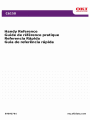 1
1
-
 2
2
-
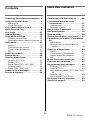 3
3
-
 4
4
-
 5
5
-
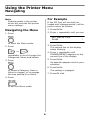 6
6
-
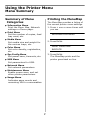 7
7
-
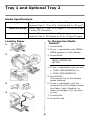 8
8
-
 9
9
-
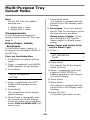 10
10
-
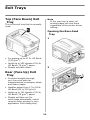 11
11
-
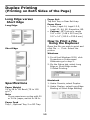 12
12
-
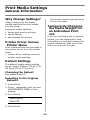 13
13
-
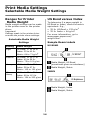 14
14
-
 15
15
-
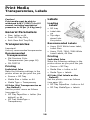 16
16
-
 17
17
-
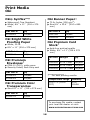 18
18
-
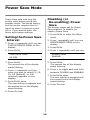 19
19
-
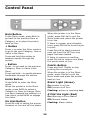 20
20
-
 21
21
-
 22
22
-
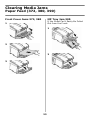 23
23
-
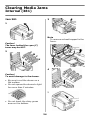 24
24
-
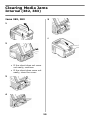 25
25
-
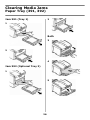 26
26
-
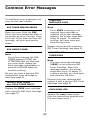 27
27
-
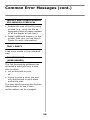 28
28
-
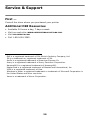 29
29
-
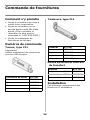 30
30
-
 31
31
-
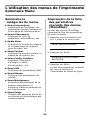 32
32
-
 33
33
-
 34
34
-
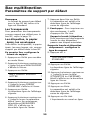 35
35
-
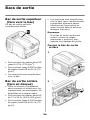 36
36
-
 37
37
-
 38
38
-
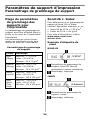 39
39
-
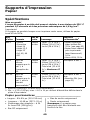 40
40
-
 41
41
-
 42
42
-
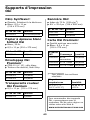 43
43
-
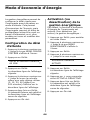 44
44
-
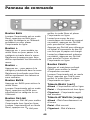 45
45
-
 46
46
-
 47
47
-
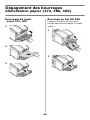 48
48
-
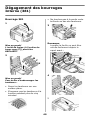 49
49
-
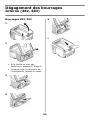 50
50
-
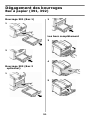 51
51
-
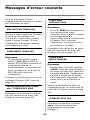 52
52
-
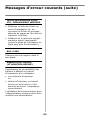 53
53
-
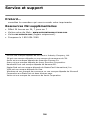 54
54
-
 55
55
-
 56
56
-
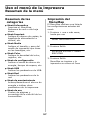 57
57
-
 58
58
-
 59
59
-
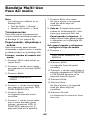 60
60
-
 61
61
-
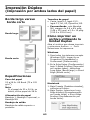 62
62
-
 63
63
-
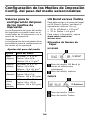 64
64
-
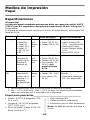 65
65
-
 66
66
-
 67
67
-
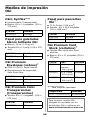 68
68
-
 69
69
-
 70
70
-
 71
71
-
 72
72
-
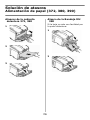 73
73
-
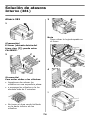 74
74
-
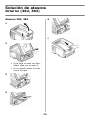 75
75
-
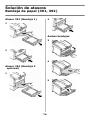 76
76
-
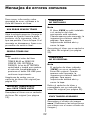 77
77
-
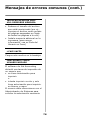 78
78
-
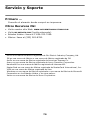 79
79
-
 80
80
-
 81
81
-
 82
82
-
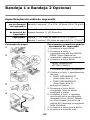 83
83
-
 84
84
-
 85
85
-
 86
86
-
 87
87
-
 88
88
-
 89
89
-
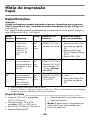 90
90
-
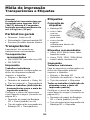 91
91
-
 92
92
-
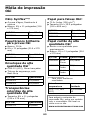 93
93
-
 94
94
-
 95
95
-
 96
96
-
 97
97
-
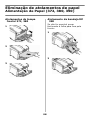 98
98
-
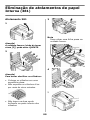 99
99
-
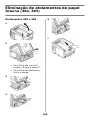 100
100
-
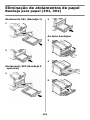 101
101
-
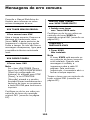 102
102
-
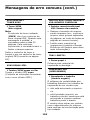 103
103
-
 104
104
OKI C6150DN Manual do proprietário
- Categoria
- Impressoras a laser / LED
- Tipo
- Manual do proprietário
em outras línguas
- español: OKI C6150DN El manual del propietario
- français: OKI C6150DN Le manuel du propriétaire
- English: OKI C6150DN Owner's manual
Artigos relacionados
-
OKI C6150DN Manual do proprietário
-
OKI C5650 Manual do proprietário
-
OKI C8800DN Manual do usuário
-
OKI C 9650dn Manual do proprietário
-
OKI B730n Guia de instalação
-
OKI C711DTN Manual do proprietário
-
OKI C610 Series Manual do proprietário
-
OKI C710DN Manual do proprietário
-
OKI C830n Manual do proprietário
-
OKI C610n Manual do proprietário